Cara Memasang Skype di Ubuntu 22.04

- 3455
- 854
- Dana Hammes
Pernahkah anda mendengar permohonan berbual video terkenal? Sejak permulaan internet, kami telah melihat banyak aplikasi dan laman web untuk berbual video. Kebanyakan mereka kini sudah usang dan ditinggalkan. Skype adalah aplikasi panggilan suara dengan fungsi panggilan video. Sekiranya anda adalah pengguna yang gemar perkhidmatan VoIP yang popular, maka tutorial ini adalah untuk anda! Artikel ini akan membantu anda memasang Skype pada sistem Debian anda dengan mudah.
Prasyarat
- A Ubuntu 22.04 Sistem dengan akses desktop.
- Anda mesti mempunyai akses akaun istimewa sudo ke sistem anda.
Cara Memasang Skype di Ubuntu 22.04
Anda boleh memilih salah satu daripada dua kaedah di bawah untuk memasang Skype di Ubuntu 22.04 Sistem LTS. Kaedah pertama akan menggunakan pakej snap moden untuk memasang skype.
- Kaedah 1: Pasang Skype menggunakan pakej snap
Daemon snap dipasang lalai di Ubuntu 22.04 Sistem. Juga, pakej Skype boleh didapati di Snapcraft, yang membantu dengan cepat memasangnya pada sistem Linux.
Buka terminal pada sistem anda, yang boleh didapati di bawah aplikasi, atau gunakan gabungan kunci
Ctrl + alt + t. Kemudian taipkan arahan di bawah untuk memasang Skype dari pakej snap.sudo snap pemasangan skype -klasikIni akan mengambil masa beberapa saat untuk menyelesaikan pemasangan. Setelah arahan selesai, anda boleh mula menggunakan Skype.
- Kaedah 2: Pasang Skype menggunakan pakej Debian
Ini adalah kaedah tradisional untuk memasang pakej menggunakan pakej debian. Pasukan Skype menyediakan pakej Debian, yang boleh dimuat turun dari halaman muat turun rasminya.
Anda juga boleh menggunakan baris arahan untuk memuat turun pakej Skype Debian terkini. Cukup laksanakan arahan berikut untuk memuat turun pakej Skype Debian:
wget https: // repo.Skype.com/terkini/skypeforlinux-64.DebKemudian gunakan arahan pemasangan apt untuk memasang fail pakej yang dimuat turun secara tempatan.
Sudo apt pemasangan ./Skypeforlinux-64.DebItu sahaja. Ini akan melengkapkan pemasangan Skype pada sistem Ubuntu.
Pelancaran aplikasi Skype
Anda telah berjaya memasang Skype pada sistem Ubuntu. Cari Pelancar Skype di bawah permohonan untuk memulakan aplikasi Skype. Anda akan melihat pelancaran skype seperti yang ditunjukkan di bawah gambar.
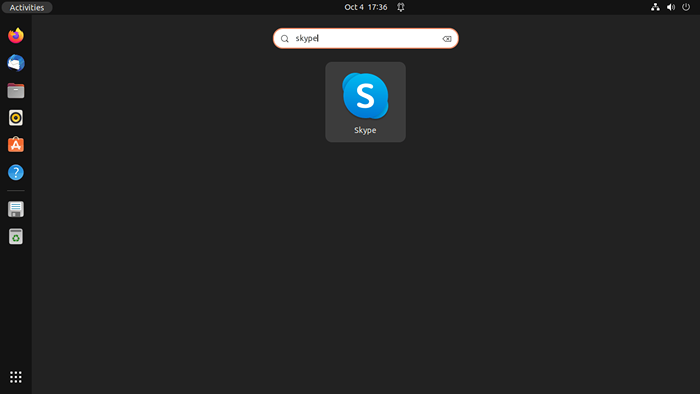 Lancarkan Skype di Ubuntu
Lancarkan Skype di UbuntuKlik ikon pelancaran pada sistem anda. Ini akan membuka aplikasi Skype pada sistem Ubuntu anda. Sekarang, anda boleh mula menggunakan Skype.
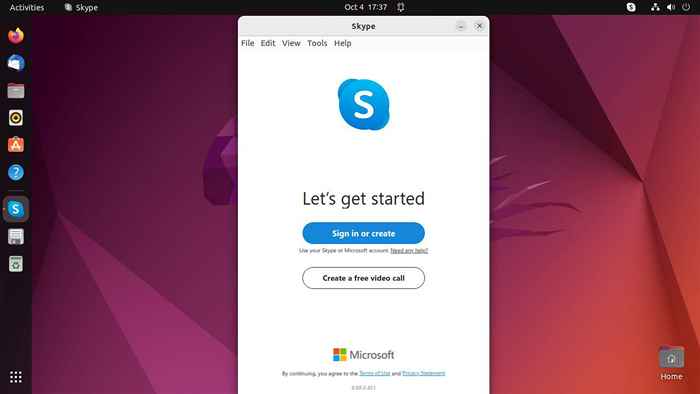 Skype berjalan di Ubuntu
Skype berjalan di UbuntuKesimpulan
Selain itu, kerana terdapat pelbagai laman web pihak ketiga yang menawarkan skrip dan pakej untuk memasang perisian individu di Debian (atau mana-mana sistem operasi lain), kami juga telah menyenaraikan beberapa laman web yang boleh dipercayai di mana anda boleh mendapatkan skrip ini untuk memasang Skype di Ubuntu 22.04 atau mana -mana versi Debian yang berbeza yang menyokong pakej snap.

